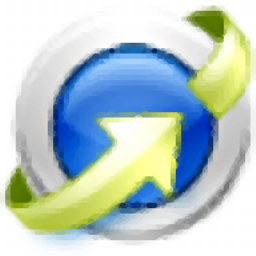
WinAVI Video Capture(多功能视频录制与管理器)
v2.3 免费版大小:4.85 MB 更新:2021/01/15
类别:媒体录制系统:WinXP, Win7, Win8, Win10, WinAll
分类分类
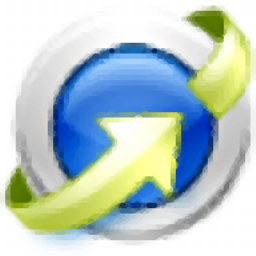
大小:4.85 MB 更新:2021/01/15
类别:媒体录制系统:WinXP, Win7, Win8, Win10, WinAll
WinAVI Video Capture是一款多功能视频录制与管理器,可以帮助用户录制您想要的任何场景以及视频文件;支持记录,转换和编辑媒体文件的有用工具,许多用户一直在寻找一种快速简便的方法来欣赏他们喜欢的视频,此工具提供了许多独特的选项,可以立即访问它们;核心播放的用途和功能,视频录制可以被认为是一种多合一的视频编辑和复制套件,用户现在可以录制流视频以供以后播放,也可以将此工具用作屏幕捕获设备,成功录制文件后,可以将其转换为各种不同的格式,如果媒体将与其他设备共享,则此功能特别有用,如果需要,嵌入式Flash视频将记录在整个屏幕上;可以将录制的文件保存到计算机或使用刻录工具将它们刻录到光盘!
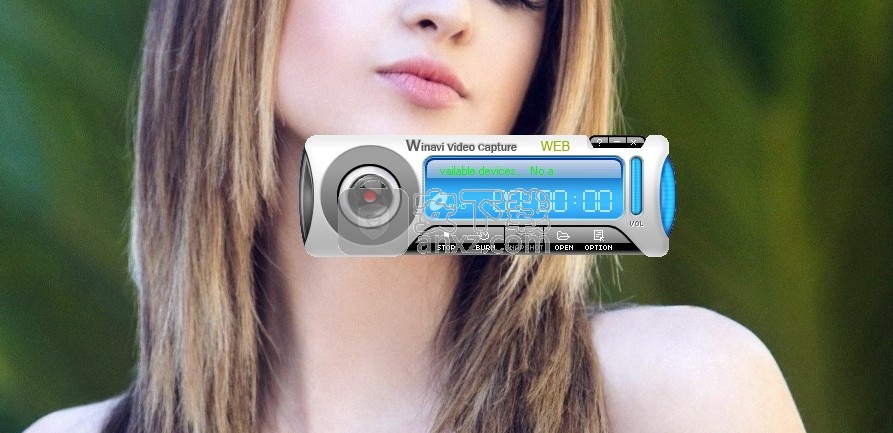
支持各种类型的AV输入设备和各种输出格式。
无论是录像带,网络摄像头,电视卡还是VHS。
它们可以以AVI,WMV,ASF,DivX,Xvid,RM,VCD,SVCD,DVD和MPEG1 / 2/4格式进行记录
然后刻录到DVD,VCD,SVCD光盘中。
强大的视频压缩引擎,带有Real Dolby AC3音频编码器和DVD Navigator编码器。
此外,视频压缩引擎的CPU需求较低。
例如,您只需要1.7G + CPU即可将DV / VHS捕获到DVD,SVCD仅需1.0G CPU,而VCD仅需500Mhz CPU。
这是保持完美AV质量的最快,最简单的方法。
可以以更经济,更愉快的方式保存录像带。
每次旅行或参加聚会时都需要使用新的录像带,你家已经有很多磁带了吗
现在,您可以将视频保存到硬盘驱动器或刻录到光盘。
然后,您可以重复使用录像带,而不必每次都要录制新东西时都需要购买新的。
另外,您可以通过将光盘作为礼物赠送给家人和朋友来分享自己的经验。
支持录像带,网络摄像头,电视卡和其他AV设备。
支持几乎所有视频输出格式。
支持从VHS录制到DVD。
快速捕获和记录。
可以在电视上观看想要的内容。
如果要观看两个电视节目
但要同时播放它们,则WinAVI Video Capture将在观看另一个节目的同时录制其中一个节目。
您可以重新安排电视节目的时间,频道和任务。
并且,当然,您可以使用刻录工具将其刻录到光盘中,并将其放入收藏夹中。有观看一切的自由!
1、用户可以点击本网站提供的下载路径下载得到对应的程序安装包
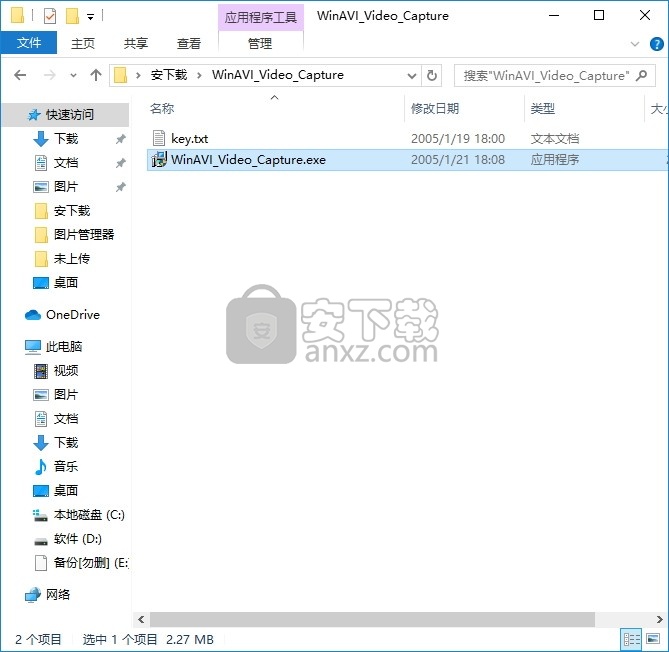
2、只需要使用解压功能将压缩包打开,双击主程序即可进行安装,弹出程序安装界面
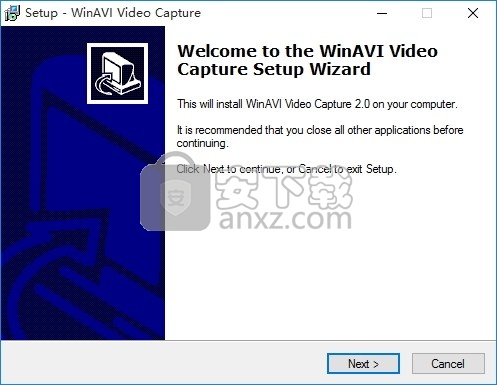
3、同意上述协议条款,然后继续安装应用程序,点击同意按钮即可
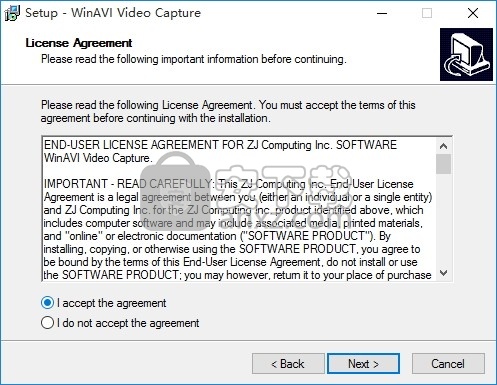
4、可以根据自己的需要点击浏览按钮将应用程序的安装路径进行更改
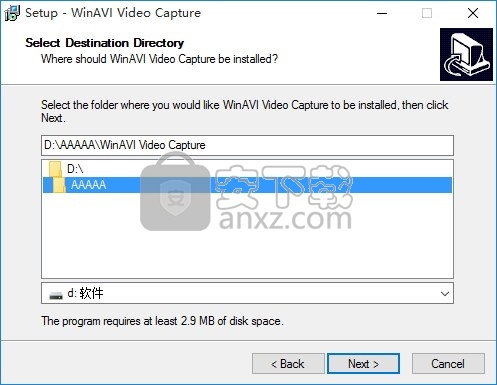
5、弹出以下界面,用户可以直接使用鼠标点击下一步按钮
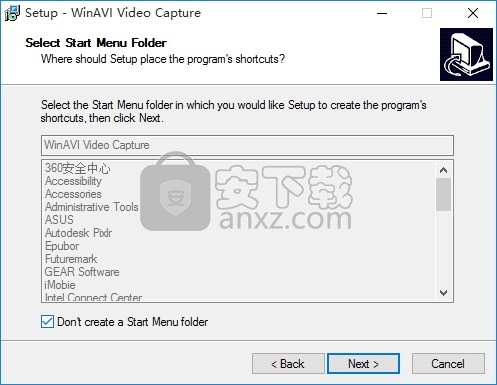
6、桌面快捷键的创建可以根据用户的需要进行创建,也可以不创建
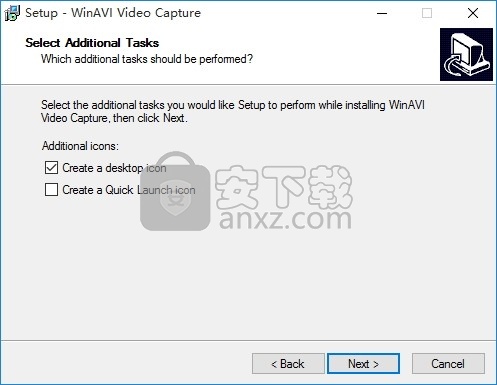
7、现在准备安装主程序,点击安装按钮开始安装
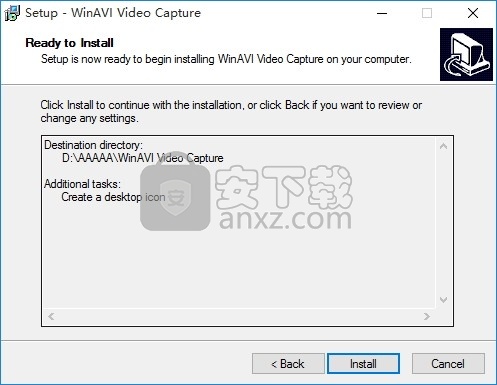
8、根据提示点击安装,弹出程序安装完成界面,点击完成按钮即可
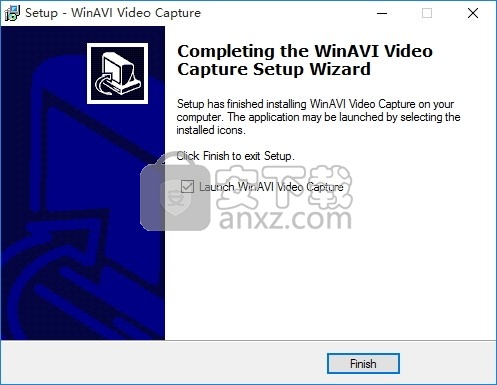
相机捕捉:
相机捕捉的主要信息:
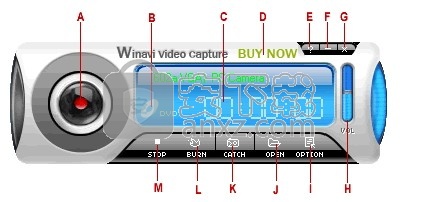
A:点击这个按钮开始拍照。(录制的图片可保存为多种视频格式。)
B:显示您保存的图片的视频格式。
C:显示录音时间。
D:“立即购买”链接到网站购买程序。
E:点击此按钮可参考程序的“帮助”文件。
最小化到系统托盘
G:退出申请
H:表示体积
I:点击此按钮在录制前做各种“选项”。
J:点击这个按钮,进入您保存视频的目录。
K:点击此按钮即可对当前显示的图片进行快照(录制时)。
L:点击此按钮刻录已保存的DVD/VCD/SVCD。
M:点击这个按钮停止播放/录制视频。
DV捕捉:
主要信息的DV AVI格式捕获:
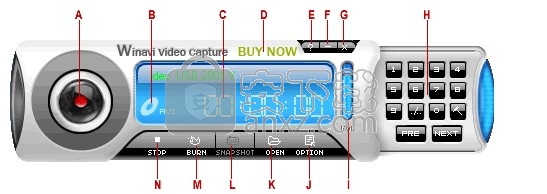
A:点击此按钮,开始进行视频采集。(录制的视频可以保存为多种视频格式。)
B:显示您保存的视频格式。
C:显示录音时间。
D:“立即购买”链接到网站购买程序。
E:点击此按钮可参考程序的“帮助”文件。
最小化到系统托盘
G:退出申请
H:点击此按钮,开始播放DV avi视频。
I:点击此按钮跳转播放。
J:点击这个按钮倒放。
K:显示DV - avi视频播放时间。
L:显示音量
M:点击这个按钮可以在录制前做各种“选项”。
N:进入保存视频的目录。
O:按此键可快照当前显示的图片(录制时)。
点击此按钮刻录已保存的DVD/VCD/SVCD。
Q:点击此按钮,停止播放/录制视频。
寻找和捕捉电视节目:
电视捕捉的主要信息:
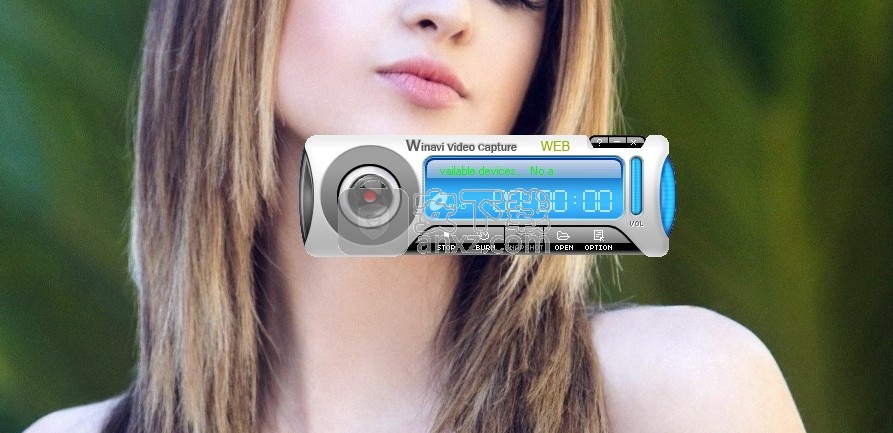
A:点击这个按钮开始拍摄电视节目。(录制的视频可以保存为多种视频格式。)
B:显示您保存的视频格式。
C:显示录音时间。
D:“立即购买”链接到网站购买程序。
E:点击此按钮可参考程序的“帮助”文件。
最小化到系统托盘
G:退出申请
H:键盘(仅供电视使用)
I:显示音量
J:点击这个按钮可以在录制前做各种“选项”。
K:点击此按钮进入您保存视频的目录。
L:点击此按钮可对当前显示的图片进行快照(录制时)。
M:点击这个按钮刻录保存的DVD/VCD/SVCD。
N:停止播放/录制视频。
燃烧你的VCD / SVCD / DVD
在节目的“摄像机捕捉”、“DV捕捉”或“查找捕捉电视节目”界面点击刻录按钮后,将切换到刻录盘界面,如下图所示:
添加电影(s):
你可以按“添加影片”按钮来添加整个目录。您可以在DVD影片、VCD影片和SVCD影片中进行选择,确认“添加”后,所选目录将被添加到主程序的“视频剪辑”列表中。
删除:
如果要删除所选文件的一个或多个文件,可以点击“删除”按钮。
当你想要删除多个文件时,请按“Shift”键,同时用鼠标在远处点击两个文件。然后这两个文件之间的所有文件都会被选中。当你用鼠标点击你想要删除的文件时,按下“Ctrl”键,然后选中你所点击的文件。
清除文件列表:
如果您想清除列表中的所有文件,请单击“清除文件列表”删除所有文件。
一些其他设置燃烧:
您可以选择“设备参数”进行刻录。请点击设置设备和刻录速度。
测试编写:
如果你在这个选项之前scratch,这意味着你可以在正式写之前先测试写(“测试写”是虚拟写,它的功能是在正式写之前测试程序是否可以正确地向CDR/CDRW写入数据)。
磁盘卷标:
您可以定义要自己刻录的磁盘的音量标签。
盘信息:
“磁盘信息”只显示关于磁盘类型的一些信息,不需要进行设置。
当一切就绪,请点击“刻录”按钮开始刻录。如要停止烧录,请点击“停止”按钮;或者单击界面右下角的关闭按钮。
OBS Studio(OBS直播工具) 媒体录制127.13 MBv30.1.0
详情好哈屏幕录制 媒体录制34.15 MB1.6.2.2111
详情嗨格式录屏大师 媒体录制1.68 MBv3.38.1909.298
详情Gecata by Movavi(游戏视频录制软件) 媒体录制38.77 MBv6.1.2.0
详情Nero Platinum 2019 媒体录制421 MBv20.0.0.59 中文
详情Quick Screen Capture(QQ视频录制) 3.0.2 媒体录制1.00 MB
详情NetPlay Instant Demo(屏幕录制软件) 媒体录制31.4 MBv10.00.05 免费版
详情ApowerShow(视频文件制作工具) 媒体录制57.1 MBv1.1.0.20
详情VeryDOC Screen Recorder(屏幕录制软件) 媒体录制8.30 MBv2.0
详情Dxtory Pro(高帧率视频录像软件) 媒体录制6.5 MBv2.0.142 汉化
详情movavi screen recorder21中文 媒体录制43.7 MBv21.00附安装教程
详情键盘鼠标动作录制 JitBit Macro Recorder 5.8.0 汉化 媒体录制2.00 MB
详情ScreenRecorder(屏幕录制工具) 媒体录制7.00 MBv11.1.13 中文
详情Movavi Academic 2020(课程录制编辑工具) 媒体录制276.0 MBv20.0.0 中文(附安装教程)
详情Dictaphone(电脑录音软件) 媒体录制24.0 MBv1.0.44
详情nero6.0简体中文 媒体录制34.7 MB附序列号
详情ChrisPC Screen Recorder(屏幕录制软件) 媒体录制16.8 MBv1.40
详情Express Dictate(Express Dictate数字听写软件) 媒体录制3.03 MBv5.95 免费版
详情屏幕录像软件(Mirillis Action!) 媒体录制75.40 MBv3.10.2 完美版
详情CyberLink Screen Recorder(讯连屏幕录像工具) 媒体录制333 MBv4.0.0.5898 中文免费版
详情camtasia studio 8(屏幕录制) 媒体录制496.0 MBv8.5.2 汉化
详情camtasia 2019补丁 媒体录制0.45 MB附使用教程
详情屏幕动作录制Flash动画 Screen Flash 1.7 汉化绿色版 媒体录制3.00 MB
详情Camtasia 2019(屏幕录像软件) 媒体录制476 MBv19.0
详情OBS Studio(OBS直播工具) 媒体录制127.13 MBv30.1.0
详情Dxtory Pro(高帧率视频录像软件) 媒体录制6.5 MBv2.0.142 汉化
详情QVE屏幕录制 媒体录制36.10 MBv2.0.0 官方版
详情录音软件 媒体录制41.3 MBv3.96 官方版
详情Nero Platinum 2019 媒体录制421 MBv20.0.0.59 中文
详情键盘鼠标动作录制 JitBit Macro Recorder 5.8.0 汉化 媒体录制2.00 MB
详情鸿合微课工具 媒体录制20.7 MBv8.1.0 官方版
详情脚本录制工具 AutoIt 3.3.12.0 汉化版 媒体录制32.00 MB
详情CyberLink Screen Recorder Deluxe 4 媒体录制334 MBv4.2.0.7500 中文
详情DU RECORDER(录屏软件) 媒体录制24.6 MB v1.0.1.6 官方版
详情Debut Video Capture Software(屏幕录制软件) 媒体录制2.44 MBv2.02 汉化
详情Captura(免费屏幕录像软件) 媒体录制3.78 MBv8.0.0 绿色版
详情迅捷屏幕录像工具 媒体录制1.88 MBv1.5.1 官方版
详情Snooper Pro(电脑录音软件) 媒体录制10.8 MBv3.2.2
详情视频录课软件 媒体录制5.64 MBv1.0 免费版
详情Max Recorder(高品质录音软件) 媒体录制1.8 MBv2.005 汉化
详情傲软录屏软件 媒体录制0.96 MBv1.4.16.7
详情小葫芦直播录制助手 媒体录制254.55 MBv2.38
详情金飞翼屏幕录像大师 媒体录制37.74 MBv1.0 正式版
详情GGG(GIF动画录制) 媒体录制0 MB
详情Quick Screen Capture(QQ视频录制) 3.0.2 媒体录制1.00 MB
详情录制在线电视的软件AsfRecorder 绿色软件 媒体录制0.18 MB
详情Quick Screen Recorder(能录腾讯视频语音的屏幕录制) 媒体录制0.21 MBv1.5 汉化特别版
详情MP3录制剪切 mp3DirectCut 媒体录制0.29 MBv2.27 绿色便携版
详情REAPER(音频录制和编辑软件)v4.55 注册版 媒体录制15.00 MB
详情All Sound Recorder XP(录制所有透过音卡的声音) v2.22 媒体录制3.00 MB
详情



































